
Banyak game iPhone dan iPad menyertakan iklan spanduk yang menempati sebagian layar Anda. Mengetuk iklan secara tidak sengaja, dan Anda akan dikeluarkan dari game dan dibawa ke aplikasi lain, seperti App Store atau Safari. Aktifkan "Akses Terpandu" iOS dan Anda tidak akan mengalami masalah ini.
Trik ini tidak benar-benar memblokir iklan, ini hanya memastikan Anda tidak akan mengetuknya secara tidak sengaja dan mendapatkan penipuan dari game yang Anda mainkan. Tentu, beberapa game menawarkan versi berbayar dari game atau pembelian dalam aplikasi untuk menghilangkan iklan, dan jika demikian, itu mungkin opsi yang lebih baik. Tetapi beberapa game bahkan tidak menawarkan versi bebas iklan, jadi ini adalah paket B.
Cara Mengaktifkan Akses Terpandu
TERKAIT: Cara Mengunci iPad atau iPhone untuk Anak-Anak Anda
Ini bergantung pada fitur Akses Terpandu di Apple iOS. Kami sebelumnya telah membahas Akses Terpandu sebagai cara untuk mengunci iPhone atau iPad Anda untuk anak-anak . Namun, Akses Terpandu adalah fitur yang sangat kuat dengan kegunaan lain. Itu dapat membatasi perangkat iOS Anda ke satu aplikasi dan bahkan menonaktifkan akses ke area layar tertentu.
Untuk mengaktifkan Akses Terpandu, buka aplikasi Pengaturan dan buka Umum> Aksesibilitas. Gulir ke bawah dan ketuk "Akses Terpandu" di bawah Pembelajaran.

Aktifkan penggeser "Akses Terpandu" di sini dan Anda akan melihat beberapa opsi. Ketuk opsi "Pengaturan Kode Sandi".
Dari sini, Anda dapat mengetuk "Set Guided Access Passcode" untuk mengatur kode sandi khusus untuk akses terpandu. Anda dapat menggunakan kode sandi yang sama dengan yang Anda gunakan untuk membuka kunci iPhone atau iPad, jika Anda mau.
Jika Anda memiliki iPhone atau iPad dengan ekstensi Sensor Touch ID , opsi "Touch ID" di sini bahkan lebih nyaman daripada PIN. Anda dapat keluar dari mode Akses Terpandu tanpa harus mengetik PIN – yang Anda butuhkan hanyalah jari Anda.

Cara Menggunakan Akses Terpandu
Untuk menggunakan Akses Terpandu, buka game yang ingin Anda mainkan. Tekan cepat tombol "Home" di bagian bawah iPhone atau iPad Anda tiga kali berturut-turut dan Anda akan melihat layar "Guided Access" muncul. Yang harus Anda lakukan adalah mengetuk "Mulai" di sudut kanan atas layar Anda.
Setelah Anda mengalihkan ponsel ke mode Akses Terpandu, ponsel terkunci ke aplikasi tertentu yang Anda pilih. Iklan yang mengeluarkan Anda dari aplikasi tidak akan berfungsi. Di Disney's Dimana Airku? Gratis , misalnya, mengetuk iklan spanduk di bagian bawah layar – yang biasanya membawa Anda ke App Store – tidak melakukan apa pun jika Anda mengaktifkan Akses Terpandu.
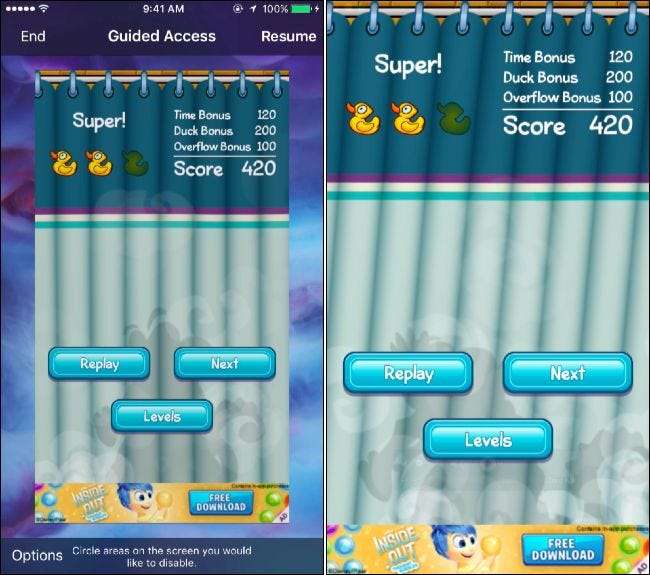
Beberapa iklan berfungsi secara berbeda. Mereka mungkin mengambil satu bagian layar dan, ketika Anda mengetuknya, mereka dapat membuka jendela pop-up dalam aplikasi yang menghentikan permainan Anda dan memutar video atau menampilkan hal lain yang tidak ingin Anda lihat.
Akses Terpandu juga memungkinkan Anda untuk menonaktifkan wilayah layar. Cukup tekan tombol "Rumah" tiga kali untuk melihat antarmuka Akses Terpandu. Pada layar ini, gunakan jari Anda untuk menggambar lingkaran di sekitar area layar yang ingin Anda nonaktifkan. Anda kemudian dapat mengetuk "Lanjutkan" untuk melanjutkan menggunakan aplikasi. Akses Terpandu akan mengingat setelan ini, jadi Anda tidak perlu lagi mengelilingi area layar saat Anda mulai bermain game lagi dan mengaktifkan Akses Terpandu.

Saat menggunakan aplikasi ini, area nonaktif layar tidak akan berfungsi. Area layar akan berwarna abu-abu, yang menegaskan bahwa Anda tidak dapat mengetuknya. Ketuk iklan spanduk sesuka Anda, dan tidak akan terjadi apa-apa. Namun, jika iklan spanduk hilang dan Anda perlu berinteraksi dengan area layar tersebut karena suatu alasan, Anda harus menonaktifkannya. Untuk melakukannya, buka Akses Terpandu lagi dan ketuk "x" di sebelah area layar yang Anda nonaktifkan.
Untuk keluar dari Mode Akses Terpandu – Anda harus melakukannya saat ingin keluar dari aplikasi saat ini dan menggunakan aplikasi lain – cukup tekan tombol "Beranda" tiga kali berturut-turut, lalu masukkan PIN atau sentuh jari Anda sensor. Jika layar Akses Terpandu muncul, ketuk opsi "Akhiri" di sudut kiri atas layar untuk keluar dari Akses Terpandu.
Anda kemudian dapat menggunakan iPhone atau iPad Anda secara normal lagi, beralih antar aplikasi seperti biasa. Untuk mengaktifkan Akses Terpandu sekali lagi, tekan tombol "Rumah" tiga kali di aplikasi.
Mode Akses Terpandu lebih berguna daripada yang terlihat. Dimakamkan di menu Aksesibilitas dan dianggap hanya sebagai fitur kontrol orang tua oleh banyak orang, ini memungkinkan Anda melakukan beberapa hal hebat yang biasanya tidak mungkin dilakukan di Apple iOS.







